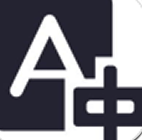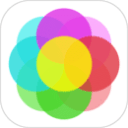华为桌面小组件如何设置倒数日
在华为手机上,设置倒数日小组件不仅能够帮助我们更好地管理时间,还能增加生活的仪式感。无论是即将到来的生日、纪念日还是重要的考试日期,倒数日小组件都能让我们一目了然。以下是关于如何在华为手机上设置倒数日小组件的详细步骤,以及一些相关的使用技巧和建议。
一、基础设置步骤
1. 进入桌面设置模式:
- 首先,打开手机界面,双指同时向内滑动,以进入桌面设置模式。这一步骤是添加小组件的基础。
2. 选择窗口小工具:
- 在桌面设置模式下,找到并点击“窗口小工具”选项。这一步骤将引导你进入选择和添加小组件的界面。
3. 添加倒数日小组件:
- 在“窗口小工具”设置界面中,向右滑动,找到并选中“倒数日”小组件。然后,将其拖拽至桌面的理想位置。
4. 设置倒数日期:
- 点击屏幕上的倒数日小组件,进入编辑界面。点击右上角的图标,添加自己需要的日期,并设置相应的提醒。
二、使用第三方应用设置倒数日小组件
除了系统自带的倒数日小组件外,还可以通过第三方应用来设置更加个性化、功能丰富的倒数日小组件。例如,使用“小习惯”这类应用:
1. 打开应用设置页面:
- 在“小习惯”应用中,找到并打开设置页面。
2. 选择桌面小组件:
- 在设置页面中,点击“桌面小组件”选项。
3. 添加倒数日小组件到桌面:
- 找到倒数日小组件,点击“添加到手机桌面”图标,并按照提示完成添加。
4. 设置倒数日期:
- 进入倒数日小组件后,选择需要设置的日期,并点击添加到桌面。
三、个性化与实用性建议
1. 主题与风格:
- 根据个人喜好,选择不同风格的倒数日小组件,如简约、卡通或动态等。这不仅能提升桌面的美观度,还能增加使用的乐趣。
2. 多事件管理:
- 利用倒数日小组件管理多个重要事件,如生日、纪念日、考试日期等。通过合理设置,可以确保每个事件都得到充分的关注和准备。
3. 提醒与通知:

- 设置倒数日小组件的提醒功能,以便在事件临近时及时收到通知。这有助于避免错过重要的日期和时刻。
4. 定期更新与维护:
- 定期检查和更新倒数日小组件中的日期信息,确保数据的准确性和完整性。同时,及时移除不再需要的倒数日小组件,以保持桌面的整洁和高效。
通过以上步骤和建议,你可以轻松地在华为手机上设置并使用倒数日小组件。这不仅能帮助你更好地管理时间,还能为生活增添一份仪式感。无论是庆祝重要的纪念日,还是迎接即将到来的挑战,倒数日小组件都将是你不可或缺的得力助手。